Android から iPhone に切り替えたときに、お気に入りの着信音を持ち歩く方法を知りたいですか?心配しないでください。着信音を iPhone に転送するための効果的なソリューションをご紹介します。移行はスムーズで手間がかかりません。曲を着信音に設定したい場合でも、手間をかけずに設定できます。
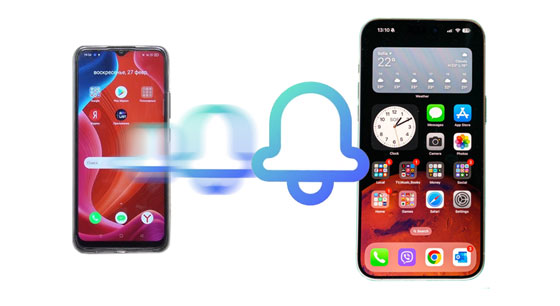
Android の着信音を新しい iPhone に転送する最も簡単な方法を探している場合は、この着信音転送ソフトウェアが最適です。この専用ツールを使用すると、簡単なクリックだけで移行を完了できます。また、 写真、曲、その他のファイルを Android デバイスから iPhone に一度にコピーすることもできます。
- 着信音やその他の音楽ファイルを Android から iPhone に、またはその逆に簡単に移動します。
- インターフェイス上で着信音をプレビューして選択できます。
- 着信音メーカー機能を使用すると、特別な着信音を簡単に作成できます。
- iPhone の音楽やその他のデータをコンピュータにバックアップできます。
・Android 4.0以降、iOS 6.0以降に対応しています。
- iPhone 15 Pro Max/15 Pro/15 Plus/15/14 Pro/14/13/12/11/X/8、iPad Pro、iPad Air、iPad mini、Xiaomi、OnePlus、TCL、OPPO、ZTE、ソニー、サムスン、モトローラなど
着信音転送ソフトをダウンロードします。
ステップ 1:転送ソフトウェアをダウンロードした後、PC または Mac にインストールします。次に、Android デバイスと iPhone をそれぞれの USB ケーブルでコンピュータに接続します。次に、「デバイスリスト」でAndroidスマートフォンを選択します。

ステップ 2: [音楽] > [着信音] を選択し、送信する音声ファイルにチェックを入れます。
ステップ 3: 「デバイスにエクスポート」アイコンをクリックし、iPhone を選択します。その後、着信音が iOS デバイスに転送されます。
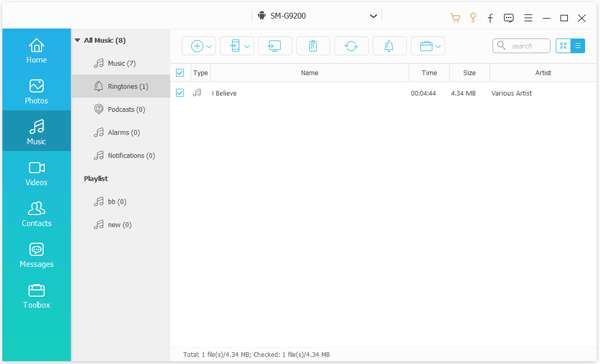
ステップ 4:転送された着信音ファイルの形式が M4R でない場合、iPhone で着信音として設定できません。この方法で、コンピュータ上で Convertio にアクセスし、MP3 ファイルを M4R ファイルに変換してください。次に、ファイルをコンピュータにダウンロードします。
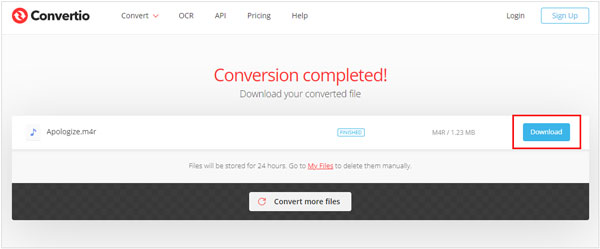
ステップ5:その後、転送ソフトウェアに移動し、「デバイスリスト」でiPhoneを選択します。次に、「音楽」 > 「着信音」 > 「ファイルを追加」をタップして、M4R ファイルを選択します。完了したら、これらのファイルを iPhone の着信音として設定できます。
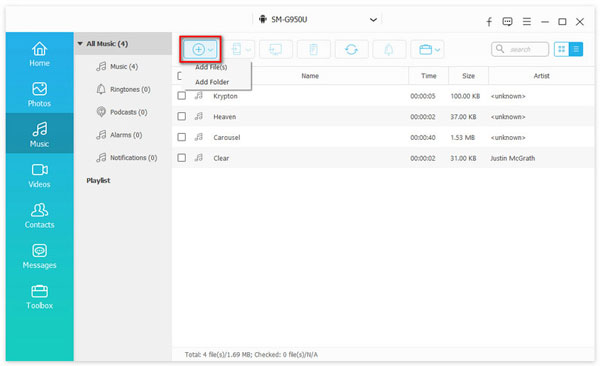
詳細はこちら: 5 つのトリックで iPhone から iPhone に着信音を簡単に同期する
従来の方法を好む人のために、iTunes は Android の着信音を iPhone に転送するための信頼できる方法を提供します。ただし、最初に Android 着信音をコンピュータにコピーまたは移動する必要があります。組み込みの着信音は同期または移動できません。
ステップ 1: Android スマートフォンを USB コードで PC に接続し、電話機で「ファイルを転送」を選択します。これで、コンピューター上の Android フォルダーにアクセスできるようになります。着信音の形式が M4R であることを確認するか、Convertio オンラインで形式を変更できます。
ステップ 2: 「この PC 」をダブルクリックして、Android ドライブを開きます。次に、着信音を見つけてコンピュータにコピーします。
ステップ 3: PC で iTunes を起動し、iPhone を USB で接続します。次に、iPhone を選択し、「トーン」タブを選択します。
ステップ 4:着信音をコンピュータから「トーン」領域にドラッグします。完了したら、「同期トーン」にチェックを入れ、「適用」または「同期」をクリックしてトーンを iPhone に転送します。これで、新しい着信音を設定できます。
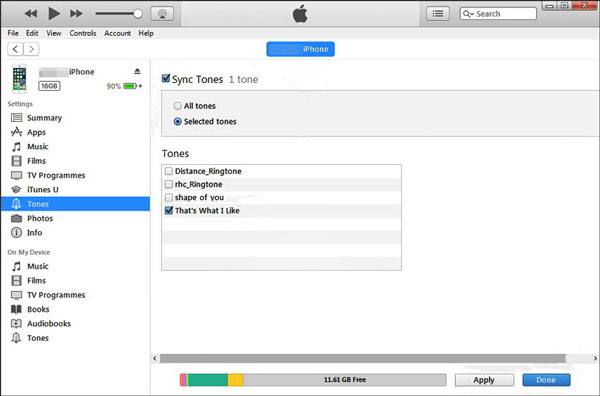
こちらもお読みください: Android デバイス間で着信音を転送できますか?確かに、このガイドに従って、着信音を新しい Android スマートフォンに簡単に移動できます。
クラウドベースのソリューションのファンの場合は、Dropbox 経由で着信音を同期することが便利な代替手段となります。必要なのは、アカウントに利用可能なクラウド ストレージ容量があり、携帯電話を安定したネットワークにリンクできることだけです。ちなみに、Google ドライブや OneDrive などの他のクラウド サービスを選択して着信音を同期することもできます。
ステップ 1: Android スマートフォンに Dropbox アプリをダウンロードしてインストールし、アカウントにサインアップします。お持ちの場合は、それを使用して直接サインインしてください。
ステップ 2: [ + ] > [ファイルをアップロード] をクリックして Android 着信音ファイルを選択し、Dropbox にアップロードします。処理中はネットワークが安定していることを確認してください。そうしないと、ファイルが破損します。
ステップ 3: iPhone に Dropbox をインストールして開きます。同じアカウントでログインし、着信音を直接ダウンロードします。その後、iPhone で使用できるようになります。

さらに読む:スムーズな移行のための人気の iPhone から Android への転送アプリの新しいガイド
お気に入りの曲を着信音として設定して、iPhone をさらにカスタマイズしたいですか?思ったよりも簡単です。
ステップ 1: iPhone でiTunes Storeを開き、「その他」をクリックします。
ステップ 2: 「トーン」を選択し、希望の着信音を選択します。次に、購入して価格をクリックします。
ステップ 3:デフォルト/デフォルトのテキスト着信音として設定したり、連絡先に割り当てることができます。
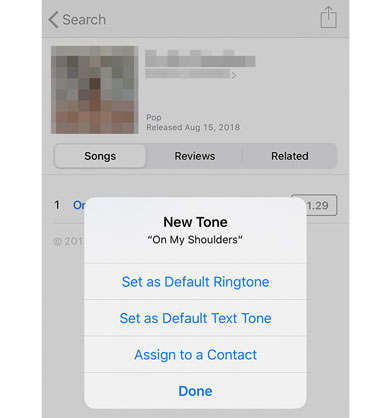
さらに、[設定] で iPhone を設定するには、[サウンドと触覚] に移動します。その後、希望の着信音を直接選択できます。そして、これらの着信音は無料で使用できます。
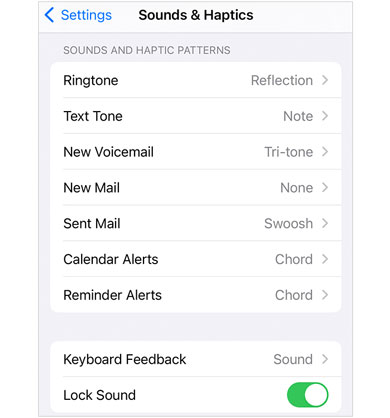
Q1: Android の着信音を iPhone に直接転送できますか?
AndroidとiPhoneではファイル形式やシステムが異なるため、直接転送できない場合があります。手動で変換して転送する必要がある場合があります。
Q2: iPhone の着信音の形式は何ですか?
iPhoneの着信音はM4R形式を使用します。 Android の着信音の形式が異なる場合は、転送する前に M4R に変換する必要があります。
Q3: Android の着信音を iPhone 形式に変換するにはどうすればよいですか?
オンラインコンバーターまたは専用ソフトウェアを使用して、Android 着信音ファイル (MP3 など) を iPhone と互換性のある M4R 形式に変換できます。
おめでとう!お気に入りの Android 着信音を新しい iPhone に転送するプロセスを無事に完了しました。ワンクリックの着信音転送ツールのシンプルさ、iTunes の使いやすさ、Dropbox 同期の利便性のいずれを選択したとしても、あなたの iPhone には、あなたのものにする独自のサウンドが装備されています。さらに、曲を M4R ファイルに変更し、その曲を iPhone の着信音として設定することも問題なくできます。 iPhone の旅に出かけ、通話に伴うお気に入りの着信音をカスタマイズして楽しんでください。 Android と iPhone 間の調和のとれた移行を実現します。
関連記事
【6つの効果的な方法】iPhoneからAndroidにAirDropする方法は?
8 つのシームレスな方法で Android から iPhone にデータを転送
Android と iPhone で WhatsApp 写真をバックアップする方法
iPhoneからAndroidにテキストメッセージ/iMessageを転送する方法?
iPhone と Android の間で位置情報を共有: 位置情報の謎を明らかにする
新しい iPhone を手に入れたらすべきこと: 電話機に関する 8 つの重要なステップ
Copyright © samsung-messages-backup.com All Rights Reserved.